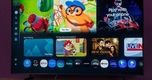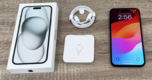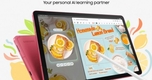Ngoài NameDrop, Contact Posters được coi là tính năng mới và đáng chú ý nhất trong iOS 17. Với Contact Posters, người dùng có thể hiển thị hình ảnh yêu thích hoặc Memoji cá nhân của mình. Họ cũng có thể tự do thiết kế kiểu chữ và màu sắc cho phông chữ, cùng với việc áp dụng bộ lọc cho hình ảnh.
Với đa dạng các cài đặt kèm theo, bạn có thể tự do tạo ra và thiết kế một loạt Contact Posters phù hợp với phong cách và cá tính riêng của mình.
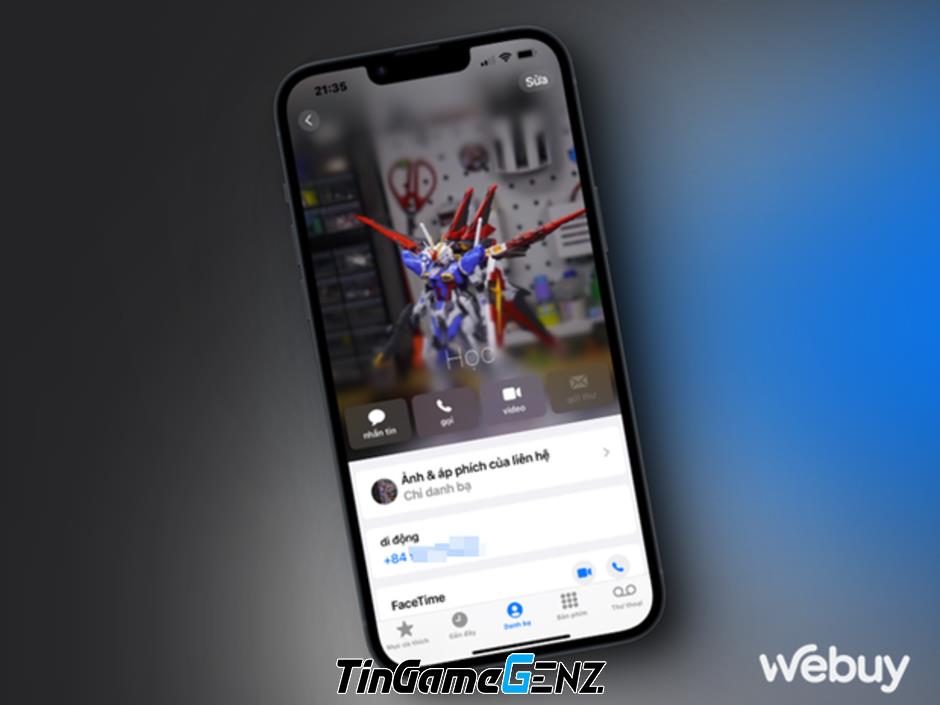
Mặc dù tính năng mới trong iOS 17 có vẻ rất tuyệt vời, tuy nhiên nó chưa hoàn thiện và đã có nhiều người dùng báo cáo rằng Contact Posters không hoạt động trên iPhone của họ. Và nếu bạn đang gặp phải tình trạng tương tự trên iPhone của mình, đừng lo lắng! Bài viết này sẽ liệt kê một danh sách các giải pháp nhanh chóng và dễ dàng để giúp bạn khắc phục vấn đề này, chi tiết như sau.
Hãy kiểm tra xem iPhone của bạn có nằm trong danh sách được hỗ trợ hay không.
Việc đầu tiên mà bạn nên làm là kiểm tra xem chiếc iPhone bạn đang sử dụng có nằm trong danh sách hỗ trợ hay không. Ứng dụng Contact Posters chỉ hoạt động trên các thiết bị iPhone chạy hệ điều hành iOS 17, bao gồm:
Dòng iPhone 15 Dòng iPhone 14 Dòng iPhone 13 Dòng iPhone 12 Dòng iPhone 11 iPhone XS, iPhone XS Max, iPhone XR iPhone SE (phiên bản 2 và sau này)
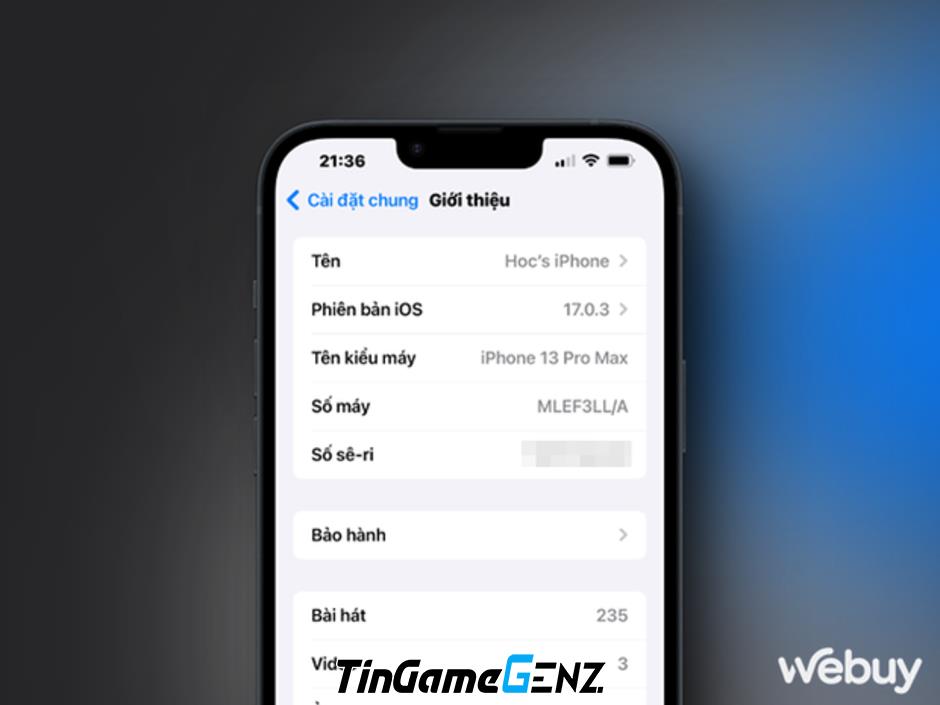
Chú ý: Dù iPhone của bạn có khả năng tương thích với iOS 17, người liên lạc phía bên kia của bạn cũng cần sở hữu một chiếc iPhone hỗ trợ iOS 17 để ứng dụng Contact Poster hoạt động mượt mà.
2. Tắt và khởi chạy lại ứng dụng Điện thoại
Để khắc phục nhiều sự cố liên quan đến ứng dụng trên iPhone, một trong những giải pháp đơn giản nhất mà bạn có thể áp dụng là tắt và khởi động lại ứng dụng. Quy trình thực hiện như sau:
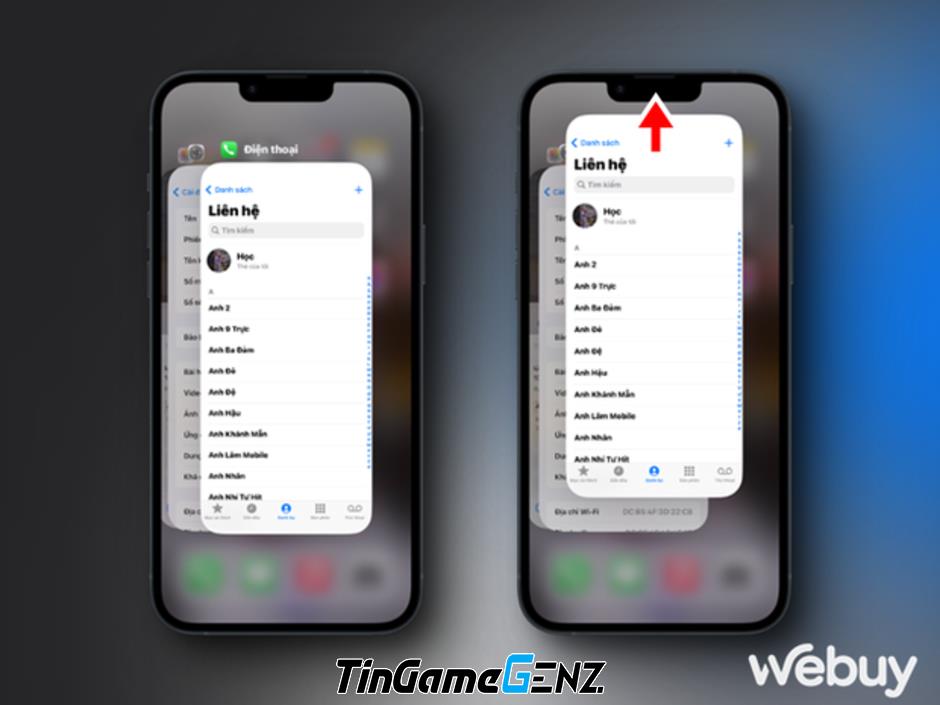
Hãy mở trình chuyển đổi ứng dụng trên iPhone, tìm đến màn hình ứng dụng Điện Thoại và thực hiện hành động vuốt lên để đóng ứng dụng này.
Bây giờ hãy thử mở lại ứng dụng Điện thoại và kiểm tra kết quả một lần nữa.
3. Khởi động lại iPhone
Nếu những gợi ý cơ bản trên không thể giải quyết vấn đề, bạn nên khởi động lại iPhone của mình. Hành động này sẽ giúp loại bỏ gần như tất cả các vấn đề và có thể khiến Contact Poster hoạt động bình thường.
Hãy đảm bảo rằng bạn đã kích hoạt tùy chọn "Chia sẻ tên và ảnh".
Có thể một lý do khác khiến Contact Poster không xuất hiện trên iPhone của bạn là người dùng đã vô tình tắt tùy chọn "Chia sẻ tên & ảnh" cho Contact Poster của họ.
The option, as its name suggests, allows users to choose whether they want to share their contact details with everyone or not.
Nếu bạn không thể thấy biểu đồ ở danh bạ của mình, bạn có thể nhắc nhở bạn bè bật chức năng "Chia sẻ Tên & Ảnh" trên iPhone của họ. Trong khi đó, nếu bạn có thể thấy biểu đồ liên hệ của họ nhưng họ không thể thấy biểu đồ của bạn, bạn hãy kiểm tra xem đã bật tùy chọn này hay chưa bằng cách sau đây.
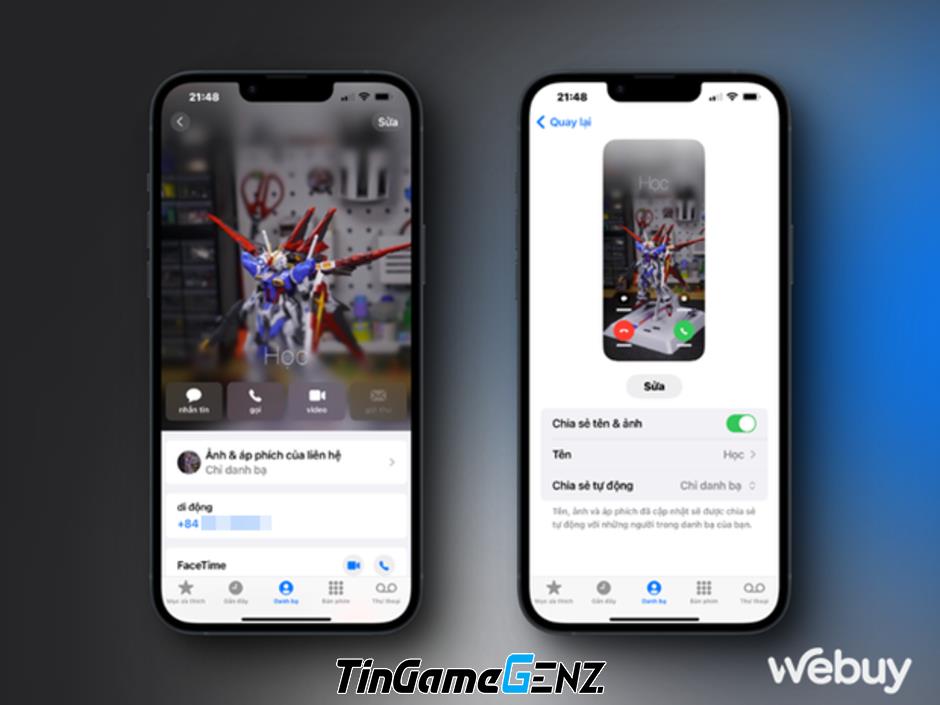
Để bắt đầu, hãy mở máy điện thoại và truy cập vào trang Contact Poster của bạn. Tiếp theo, nhấn vào "Ảnh & áp phích của liên hệ" và kéo thanh trượt sang chế độ ON ở dòng "Chia sẻ tên & ảnh".
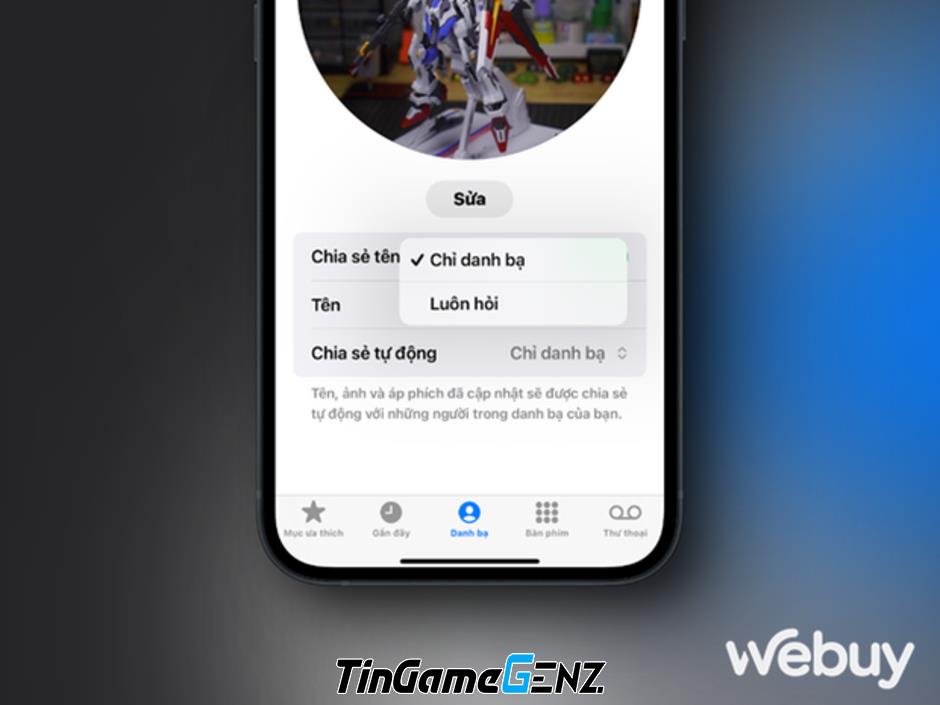
Tiếp tục, bước tiếp theo là nhấn vào dòng "Chia sẻ tự động" và sau đó chọn tùy chọn "Chỉ danh bạ".
5. Kiểm tra tùy chọn “Hiển thị ID người gọi”
Thuật ngữ "ID người gọi" đơn giản là tên hoặc số hiển thị trên điện thoại iPhone của người nhận, xuất hiện mỗi khi bạn thực hiện cuộc gọi tới họ. Tuy nhiên, một số nhà cung cấp dịch vụ cung cấp tính năng ẩn ID, cho phép người nhận không thể nhìn thấy số điện thoại của bạn và không hiển thị bất kỳ thông tin nào về bạn khi bạn gọi đến.
Nếu bạn đã vô hiệu hóa tính năng hiển thị ID người gọi trên iPhone của mình, đương nhiên là Contact Poster sẽ không hoạt động. Dưới đây là cách bạn có thể đảm bảo rằng điều này không xảy ra trên iPhone của mình:
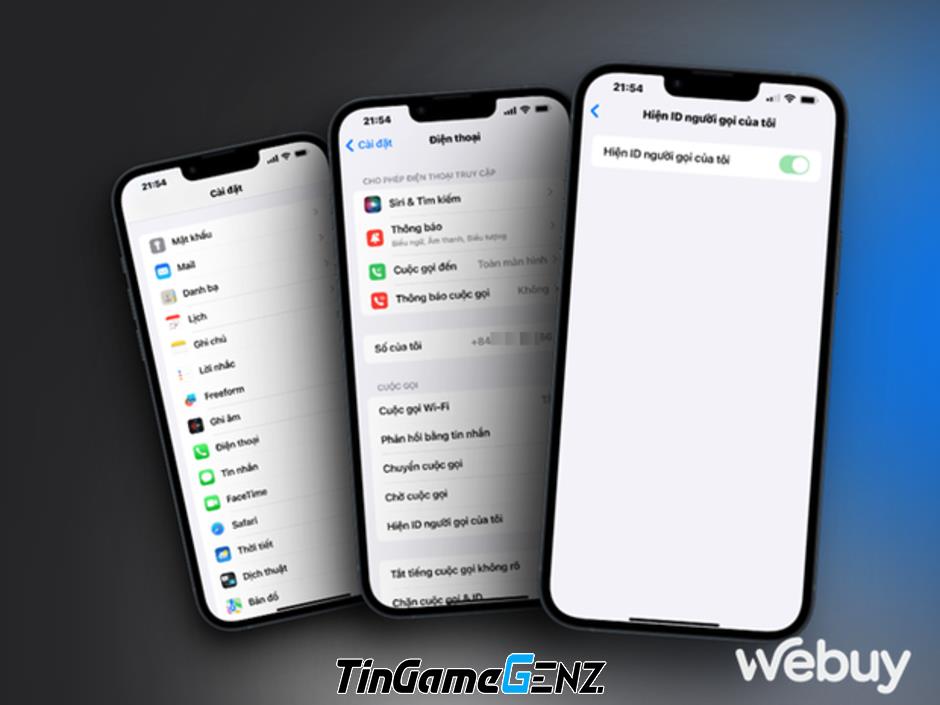
Mở Cài đặt lên và tìm đến Điện thoại
6. Cập nhật ứng dụng có hỗ trợ Contact Poster
Ngoài ứng dụng Phone mặc định trên iPhone, nhiều ứng dụng từ bên thứ ba như WhatsApp và Skype cũng hỗ trợ tính năng Contact Poster. Nếu tính năng này không hoạt động trên ứng dụng bên thứ ba trên iPhone của bạn, bạn nên cập nhật ứng dụng đang sử dụng để đảm bảo rằng chúng đã được tối ưu hóa để chạy trên iOS 17.
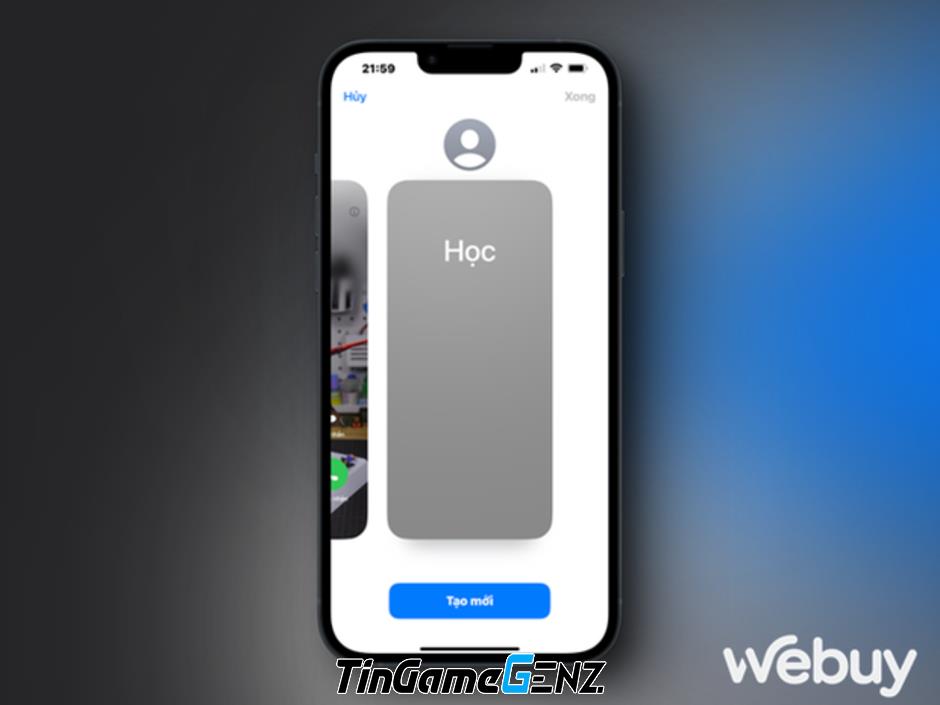
Có nhiều tình huống khi quá trình tạo Poster của bạn gặp sự cố liên quan đến lỗi ảnh hoặc kết nối mạng, dẫn đến việc chức năng "Contact Poster" có thể không hoạt động tốt và không đồng bộ trên máy bạn và máy người nhận khi bạn trao đổi thông tin với nhau. Trong trường hợp này, bạn có thể thử xóa Poster hiện có và tạo một Poster mới để kiểm tra xem việc này có giải quyết được vấn đề hay không.
8. Cập nhật phiên bản iOS mới nhất
Các vấn đề trong iOS cũng có thể ngăn chặn tính năng Contact Poster hoạt động. Nếu bạn cho rằng trường hợp đó xảy ra với iPhone của mình, vui lòng kiểm tra và cập nhật phiên bản mới nhất của iOS 17, có thể Apple đã bổ sung bản vá lỗi cho tính năng này.
9. Đặt lại tất cả nội dung và cài đặt
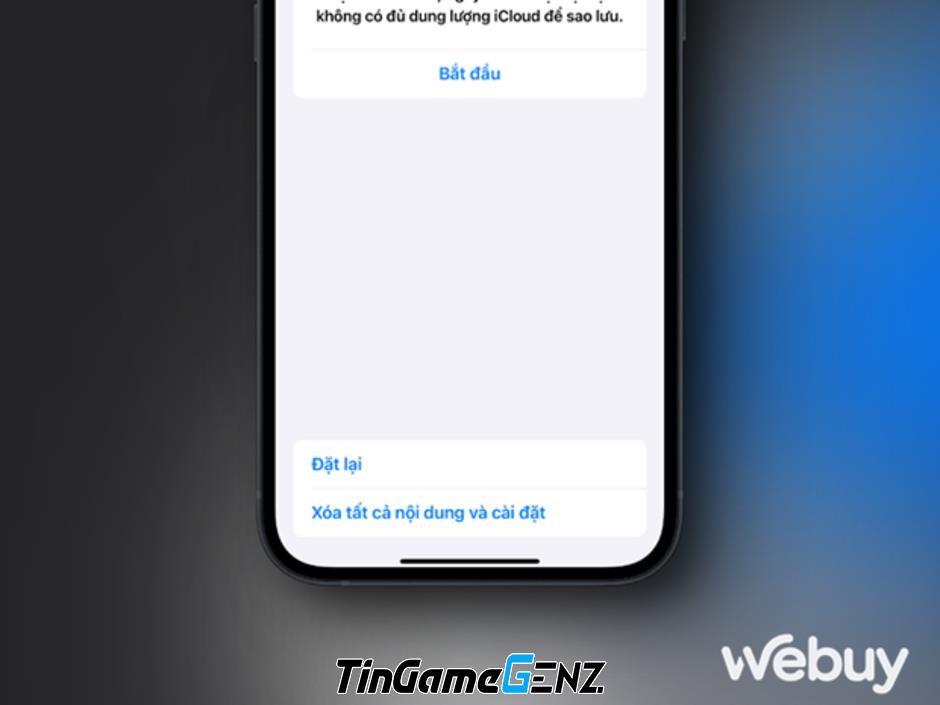
Nếu các biện pháp khắc phục trên không đem lại hiệu quả cho bạn, phương pháp tốt nhất bạn nên thực hiện là khôi phục cài đặt gốc trên iPhone. Hành động này sẽ xóa tất cả dữ liệu người dùng và đưa iPhone của bạn về trạng thái cài đặt ban đầu.
Có thể đây sẽ làm giải quyết toàn bộ vấn đề lỗi gửi tin nhắn đến người đăng, ai biết được!